c盘满了如何转移到其他盘?C盘软件安全搬家大法
2025-09-30 19:06 来源:西西软件网 作者:佚名一、如何将C盘软件转移到其他盘?
大多数软件默认将安装到C盘,久而久之,可能导致C盘空间迅速占满。为了解决这个问题,你可以尝试将C盘中的软件移到其他盘,以释放C盘空间。c盘满了如何转移到其他盘?以下是两种有效的方法:
方法1:系统设置迁移应用
电脑C盘满了,想要把C盘中的应用程序转移到其他盘,可以试试Windows系统内置的应用程序管理工具来实现。不过需要注意的是,此方法只能移动微软商店下载的软件,其他软件迁移不支持。下面给大家介绍一下具体步骤:
1.按Win+I打开系统设置页面,然后单击“应用”。
2.在“应用和功能”选项详情页中找到你想要移动的应用程序,然后单击“移动”,并在弹出窗口中选择你想将其迁移到的磁盘分区,然后单击“移动”即可开始执行应用迁移任务。
方法2:使用易我电脑迁移软件搬家
如果您使用系统设置无法移动软件,不妨试试易我电脑迁移软件(EaseUS Todo PCTrans Pro),这款专业的PC传输工具,支持在本地磁盘之间无缝快速地移动应用程序,并且无需重新安装。除此之外,它还允许您将文件、文件夹、应用程序、用户帐户和设置从旧计算机传输到新计算机,简直不要太好用!
下面是使用此软件将C盘中的软件移到其他盘的步骤:
易我电脑迁移软件(EaseUS Todo PCTrans Pro)——智能的文件/数据/应用程序和用户帐户迁移工具。好上手的用户界面确保使用起来简单方便!
步骤1: 通过易我科技官网(www.easeus.com.cn)下载并安装易我电脑迁移软件
打开易我电脑迁移软件,选择「应用搬家」,然后点击[开始];
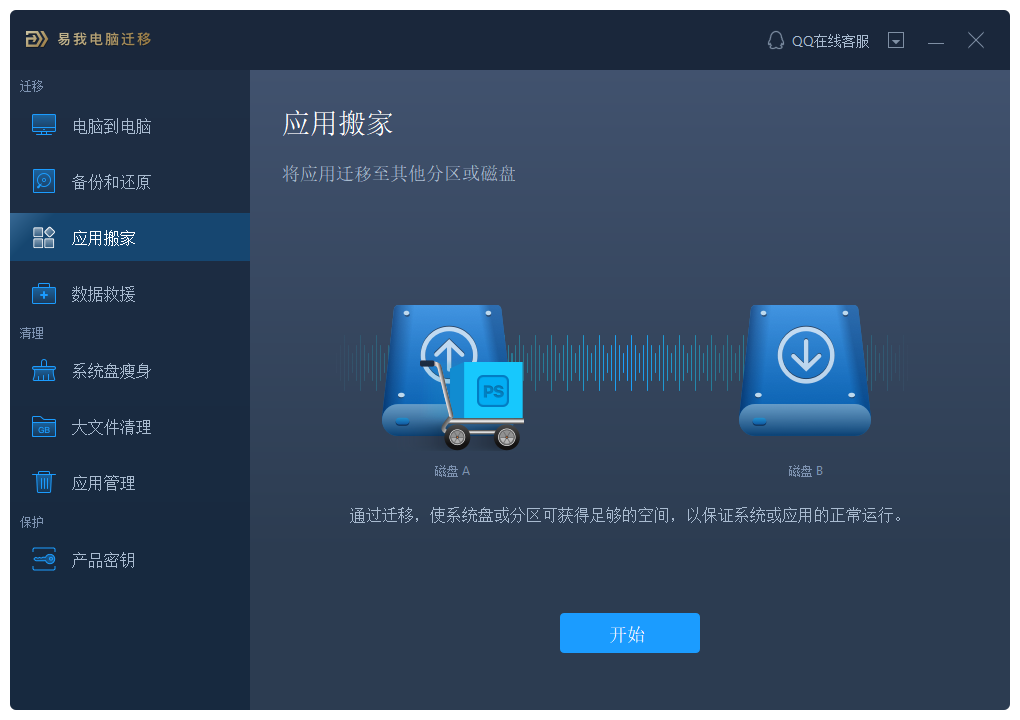
步骤2: ①在左侧分区列表中找到并勾选想要迁移的软件,②确定软件迁移到的分区位置
点击[迁移];
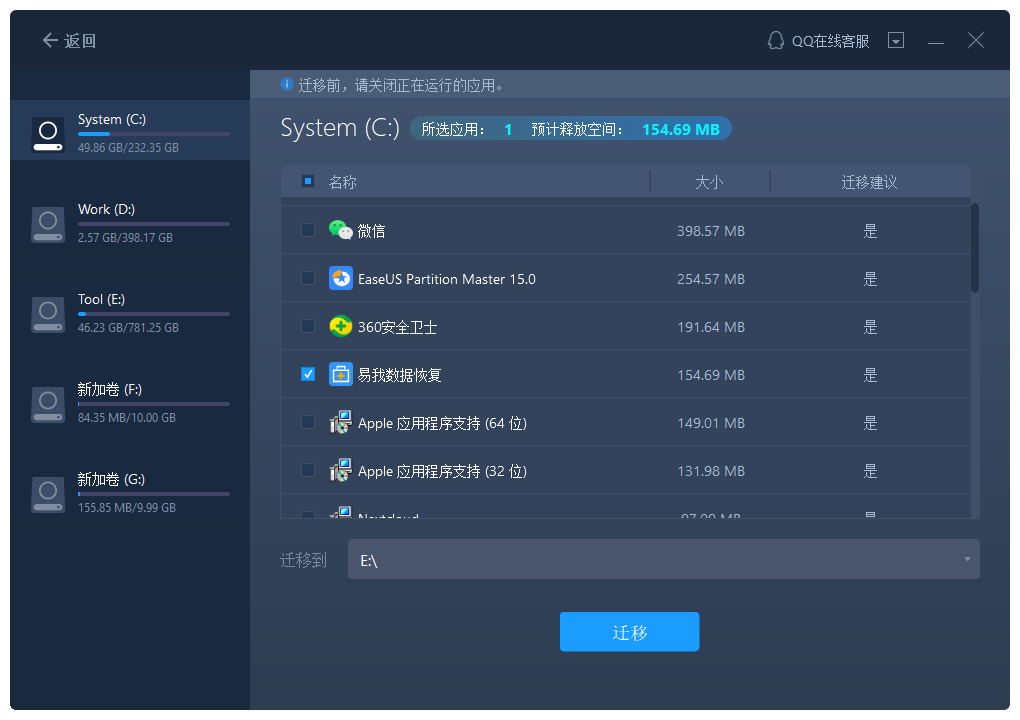
步骤3: 软件开始迁移;
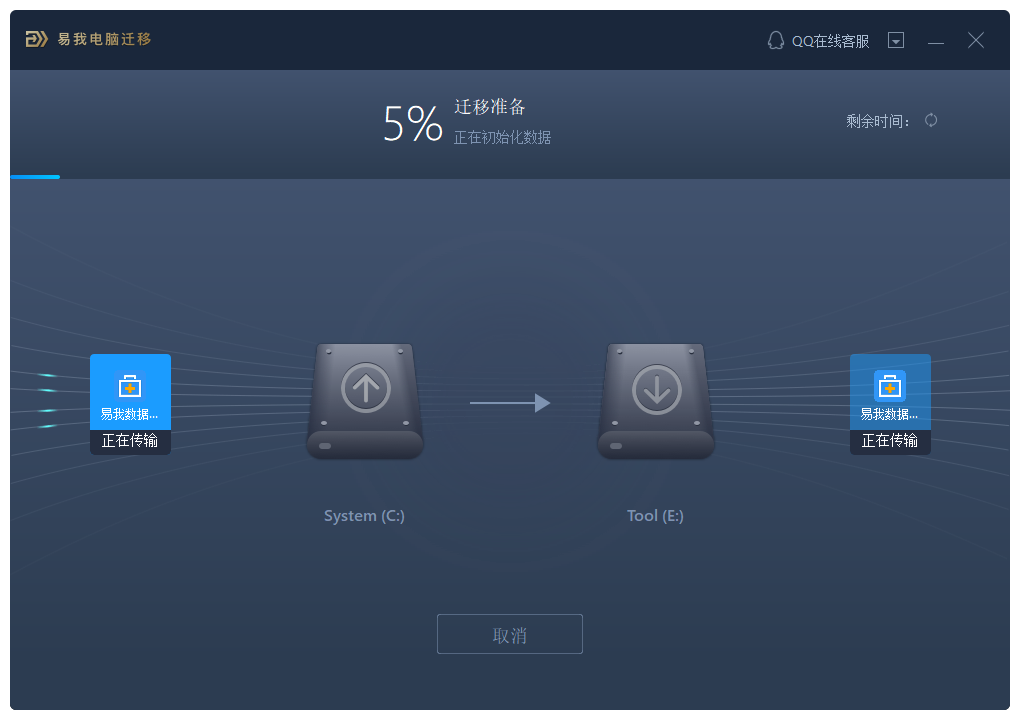
步骤4: 迁移完成。
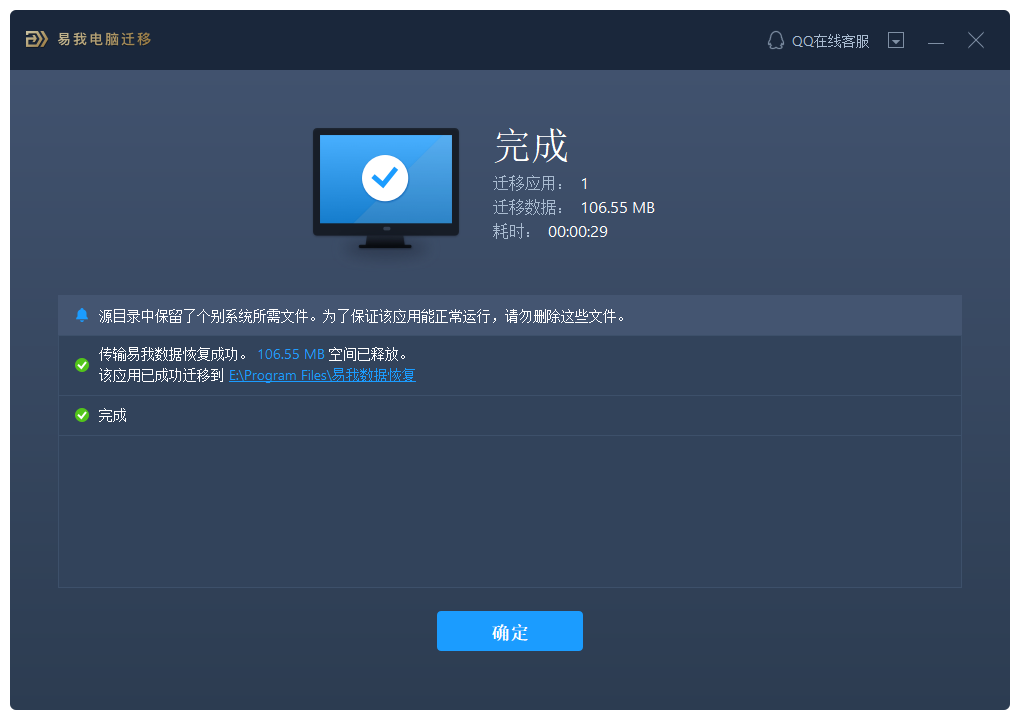
二、额外补充-C盘满了怎么清理
当C盘满了,您也可以进行磁盘清理。怎么清理C盘呢?下面是两种可行的方法:
方法1:磁盘清理
1. 打开电脑桌面的“此电脑”,右键选中C盘,点击“属性”,之后点击“磁盘清理”。
2. 选择需要删除的文件,单击确定即可。如果没有太多空间可以释放,就通过“清理系统文件”来删除文件。
方法2:使用易我电脑迁移软件清理
易我电脑迁移软件(EaseUS Todo PCTrans Pro)不仅支持移动C盘软件,还可以安全地给系统盘瘦身、清理大文件,而不会带来额外的麻烦。通过它,您无需启用磁盘清理,花时间逐个删除不必要的文件,非常省心!
第1步:下载安装易我电脑迁移软件(EaseUS Todo PCTrans Pro),打开软件。在软件的初始屏幕上,选择“系统盘瘦身”,然后单击“扫描”。
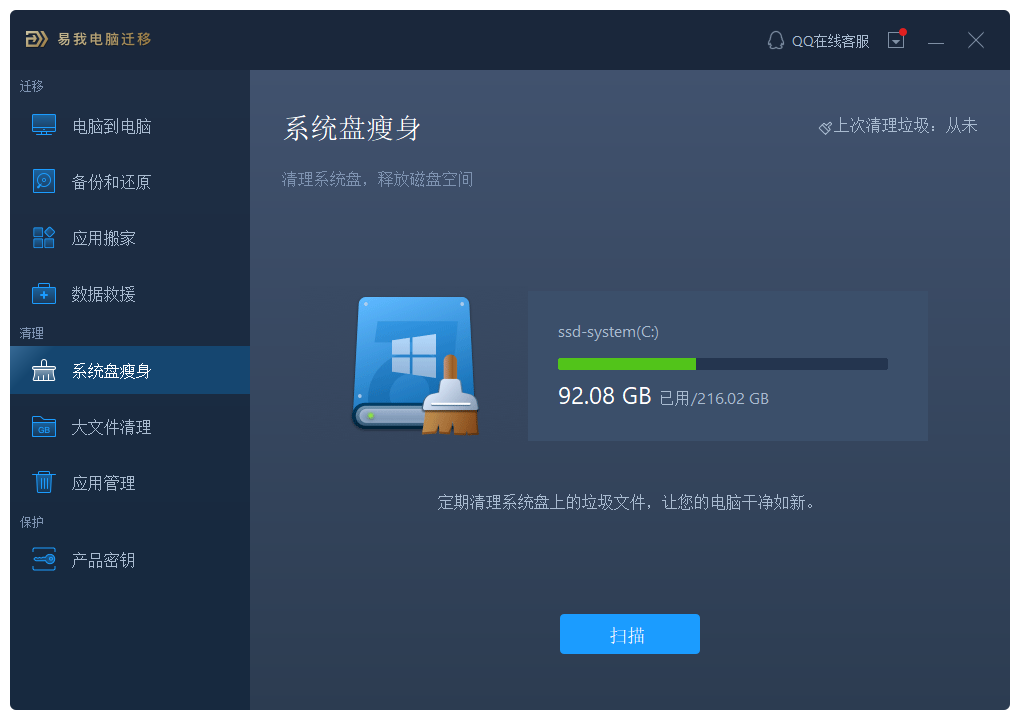
第2步:扫描过程完成后,将显示所有垃圾文件。在此处查看要删除的文件。勾选需要清理的内容,点击“删除”,开始清理文件。
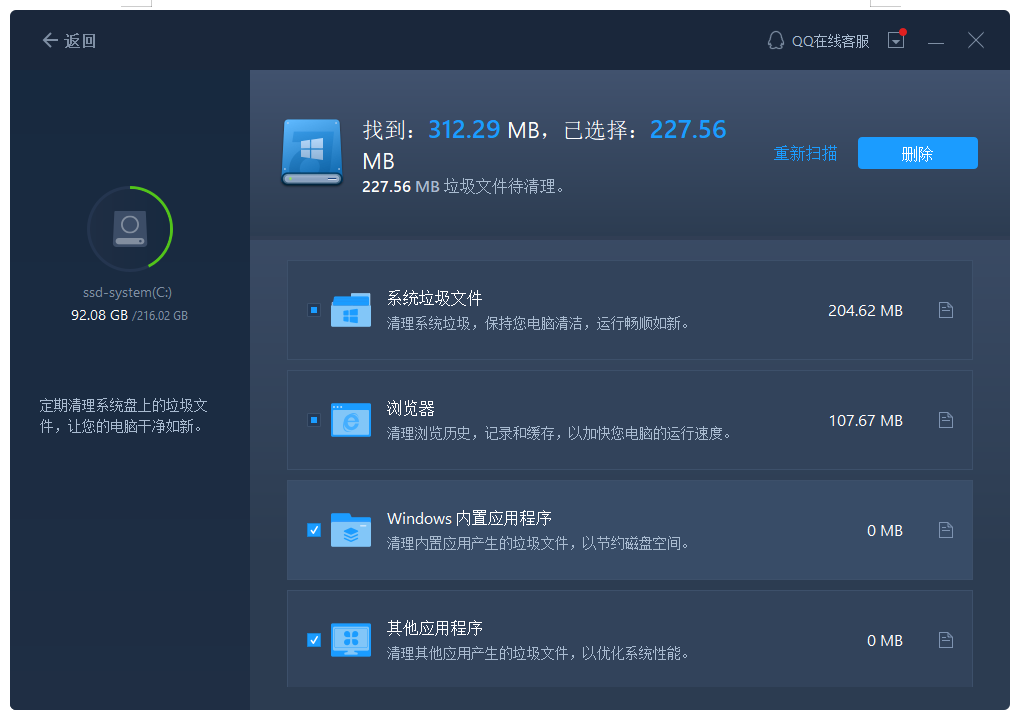
第3步:等待清理完成,结束后单击“完成”按钮以执行操作。
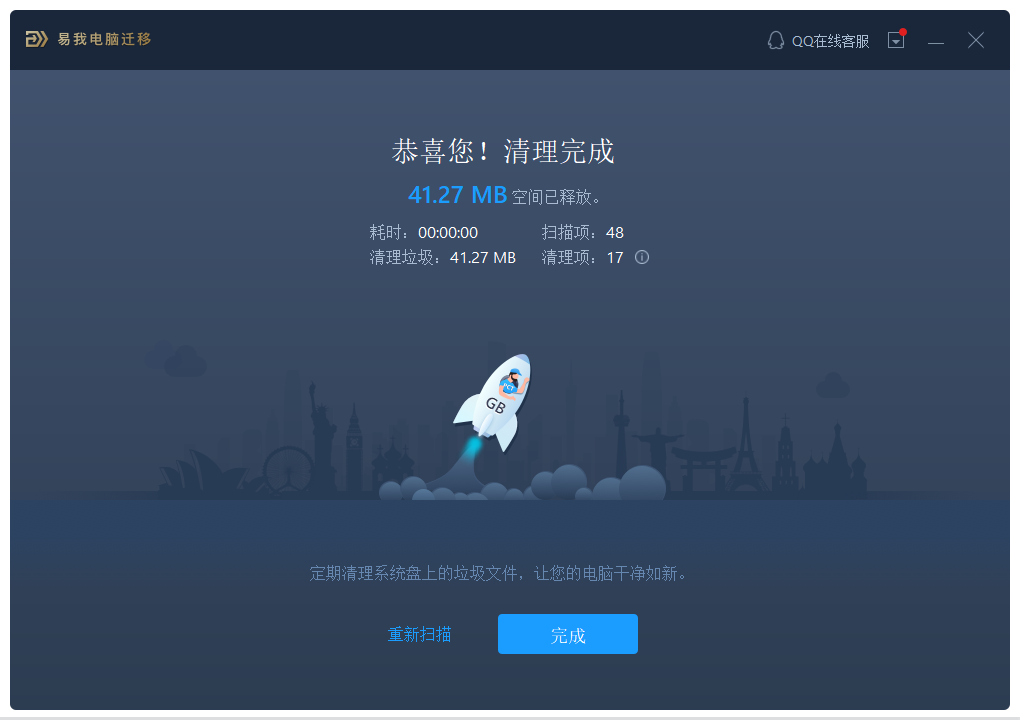
三、结论
通过将C盘中的软件移动到其他盘,可以解决C盘空间不足的问题,提高系统的性能和稳定性。那么c盘满了如何转移到其他盘?
上面的文章就是c盘满了如何转移到其他盘?C盘软件安全搬家大法的内容了,文章的版权归原作者所有,如有侵犯您的权利,请及时联系本站删除,更多相关c盘搬家的资讯,请关注收藏西西下载站。
下一篇:e盘删掉的文件如何恢复?强烈推荐的3种方法











